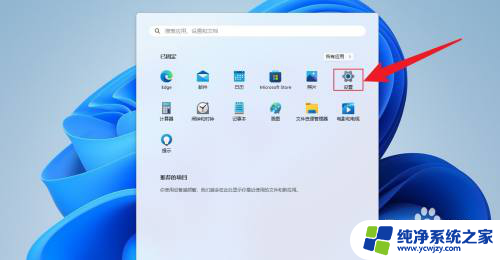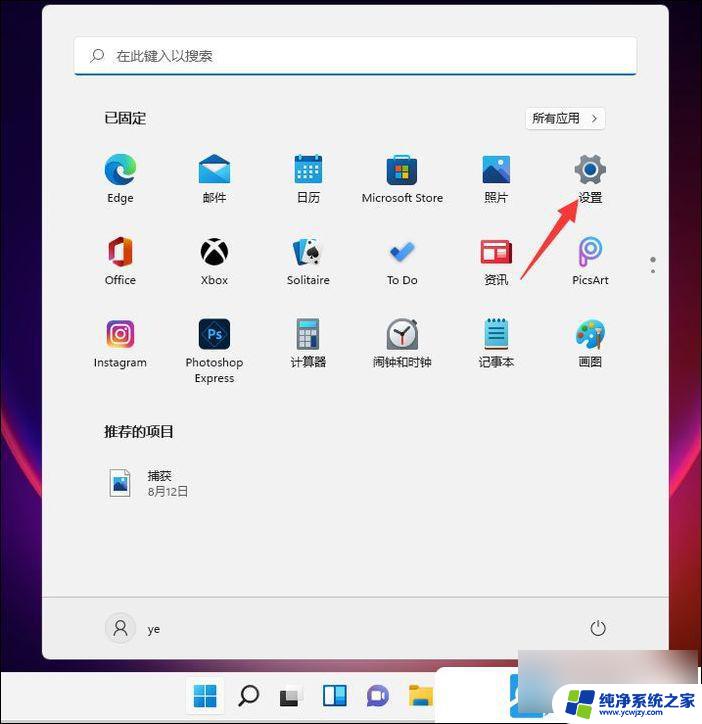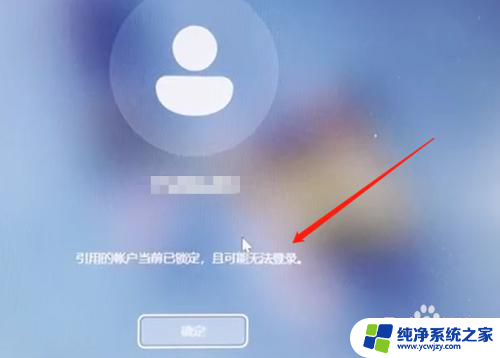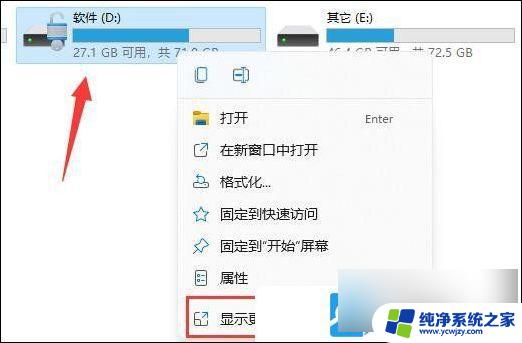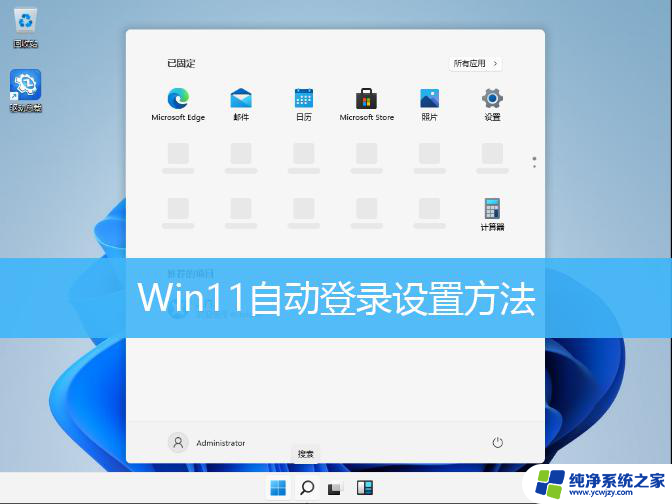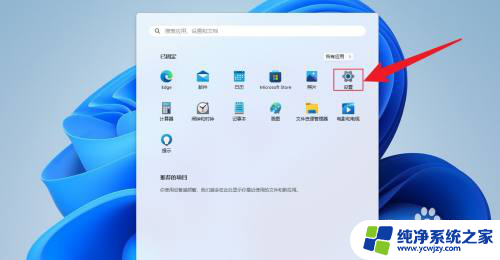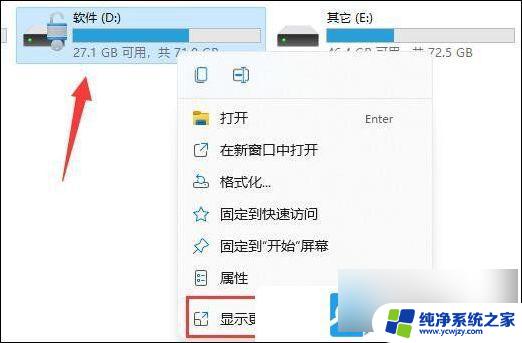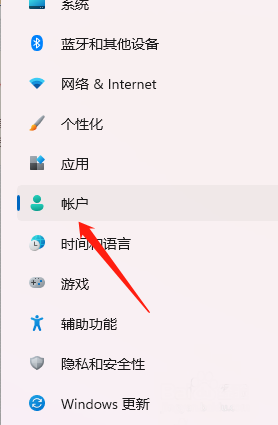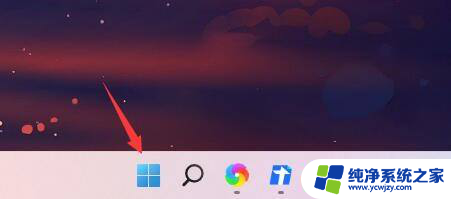win11 cmd 怎么解锁账号 win11强制解除电脑开机密码教程
Win11操作系统在安全性方面进行了一系列的优化和改进,其中包括账号锁定和电脑开机密码设置等功能,有时我们可能会因为种种原因遇到账号锁定或忘记开机密码的情况,这时候就需要寻找解决方法。本文将介绍如何在Win11系统中解锁账号和强制解除电脑开机密码,帮助用户摆脱困境。无论是忘记密码还是账号被锁定,通过本教程,您将能够迅速恢复对电脑的使用权,提高工作效率。接下来让我们一起来了解具体的解锁方法和步骤。

win11强制解除电脑开机密码
工具/原料
设备:华硕灵耀14
系统:windows11系统
方法/教程
方法一:pin码
1、如果此前在系统中设置过“pin码”,可以直接通过pin码进入系统;
2、如果有微软账户,也可以选择使用微软账户登录到系统中;
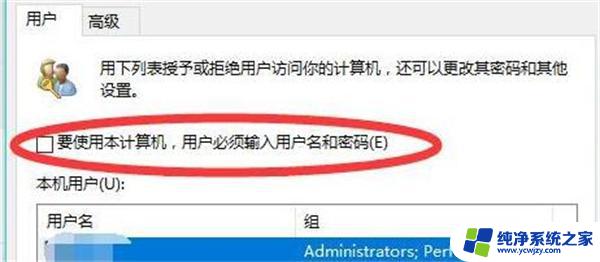
3、按下“win+r”打开运行,输入“C:\Windows\System32\Netplwiz.exe”回车确定;
4、打开之后,在用户选项卡下取消勾选“要使用本计算机,用户必须输入用户名和密码”;
5、再点击下方“确定”保存就可以取消开机密码了。
方法二:自动删除开机密码
1、右键点击开始菜单,然后点开“运行”。
2、在运行框中输入“cmd”回车确定。
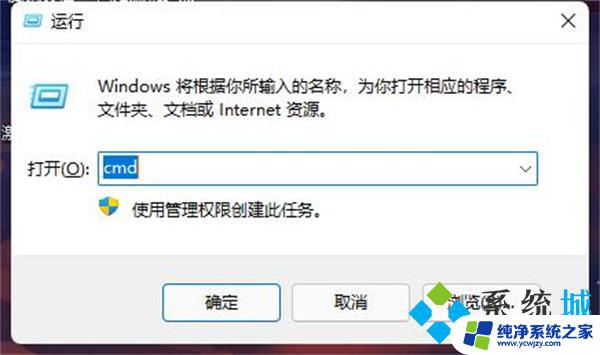
3、在其中输入“net users administrator ”(注意这里命令代码后有两个空格)。
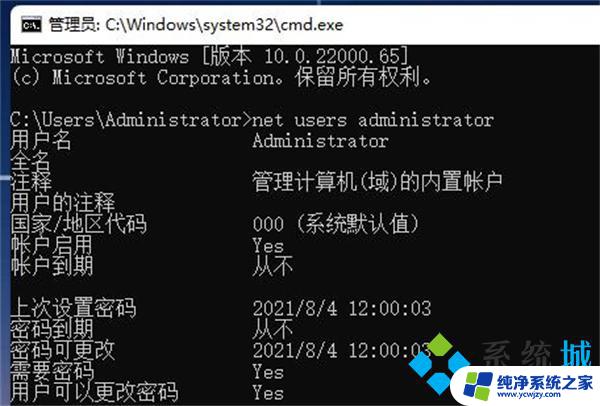
4、回车确定后等待系统自动删除开机密码就可以了。
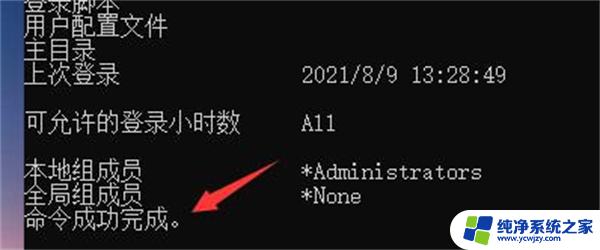
方法三:备份重置
1、如果我们提前对密码进行过备份,这里可以选择“重置密码”。
2、接着根据系统提示一步步进行操作,输入新密码之后就可以直接登录系统了。
方法四:命令重置密码
1、如果既没有pin码,也没有注册过微软账号,那么可以在安全模式中重置密码;

2、首先重启电脑,进入启动设置,然后选择“带命令提示符的安全模式”;
3、在命令提示符中输入“net user AA 123456 /add”回车确定,重启电脑后就可以使用“123456”密码登录了。
以上就是win11 cmd如何解锁账号的全部内容,如果遇到这种情况,你可以按照以上操作进行解决,非常简单快速,一步到位。